최고의 10 품질 및 경쟁력 있는 가격 복사기

복사기는 품질과 가격면에서 점점 향상되고 있습니다. 각 복사기는 소비자의 요구를 충족시키기 위해 구성과 가격이 다릅니다.
이 기사에서는 ASUS VT229H라는 터치 모니터를 테스트하고 검토합니다. 프레임리스 디자인, 10포인트 멀티 터치, 아름다운 IPS 패널, 넓은 시야각을 갖춘 21.5인치 모니터라고 제조사 측은 설명했다. 좋은 제품인지 궁금해서 사용하기 시작했습니다. 다음은 검토 중에 ASUS VT229H에 대해 알게 된 내용입니다.
내용물
ASUS VT229H 터치 모니터: 누구에게 적합합니까?
ASUS VT229H는 다음과 같은 사람들에게 좋은 선택입니다.
장점과 단점
ASUS VT229H에는 다음과 같은 몇 가지 장점이 있습니다.
또한 다음과 같은 몇 가지 단점도 확인했습니다.
제품 평가 3/5
평결
ASUS VT229H는 Windows 10 비즈니스 사용자를 위한 절제된 외관의 터치 컴퓨터 모니터입니다. 프레임이 없는 디자인으로 크지 않고 어느 책상에나 잘 어울립니다. 하드웨어 사양은 시장의 다른 옵션과 일치하며 가격도 비슷합니다. 그러나 낮은 기울기 각도 또는 기본 이미지 품질을 개선하기 위해 감마 설정을 조정해야 하는 등 일부 사용자가 좋아하지 않을 수 있는 몇 가지 세부 사항이 있습니다. 이러한 단점이 중요한 문제를 나타내지 않는다면 ASUS VT229H가 좋은 선택입니다.
ASUS VT229H 터치 모니터 언박싱
ASUS VT229H 터치 모니터는 일반 판지로 만든 큰 상자에 들어 있습니다. 큰 면 중 하나에는 ASUS 브랜드와 회사 로고만 볼 수 있고, 다른 면에는 ASUS가 모니터 이미지와 이름, 대각선 치수 및 일부 주요 기능과 같은 세부 정보를 인쇄했습니다.

ASUS VT229H 터치 모니터 패키지
상자 내부에는 두 개의 스티로폼 지지대 사이에 모니터가 끼워져 있어 운송 중 충격으로부터 모니터를 보호합니다. 이 패키지에는 모니터 외에도 책상 받침대, AC 전원 코드, HDMI 1개 및 VGA 케이블 1개, USB Type-A-Type-B 케이블, 3.5mm 오디오 케이블, 빠른 시작 가이드, 안전 정보 전단지, 그리고 보증서.
상자 안에 있는 것
ASUS VT229H 터치 모니터를 개봉하는 것은 빠른 경험입니다. 모니터와 모든 기본 액세서리가 제공됩니다.
하드웨어 사양
ASUS VT229H는 16:9의 종횡비와 1920 x 1080 픽셀의 Full HD 해상도 를 가진 21.5인치 와이드스크린을 사용합니다. IPS(In-Plane Switching) 패널을 사용하는데, 이는 일반적으로 우수한 색상 재현과 넓은 시야각(수평 및 수직 178도)을 의미합니다. 최대 명암비는 1000:1, 최대 밝기는 250cd/m2, 응답 시간은 5ms입니다.
모니터는 또한 터치에 민감하며 정전식 10포인트 멀티 터치를 지원합니다. 즉, 10개의 손가락 모두로 화면을 터치하면 모든 손가락이 감지됩니다. 화면 상단의 터치글라스는 두께가 1.1mm로 표면이 광택이 있다.

ASUS VT229H의 터치 드로잉
ASUS VT229H는 또한 Trace Free Technology, ASUS Splendid 비디오 사전 설정 모드, 피부색 선택, 색온도 선택, 낮은 청색광 수준 또는 VividPixel 과 같은 일련의 비디오 사용자 정의 기능을 지원합니다 .
ASUS VT229H에는 HDMI 포트와 D-Sub(VGA) 포트, 3.5mm 오디오 입력 및 USB 포트가 있습니다. USB Type-B 포트는 모니터를 컴퓨터에 연결하는 데 사용되며 터치가 작동하는 데 필요합니다. 그렇지 않으면 터치 표면이 작동하지 않습니다. HDMI 또는 VGA 케이블을 연결하는 것만으로는 충분하지 않습니다. 어느 쪽도 터치 표면에서 PC로 데이���를 전송할 수 없기 때문입니다. 내부에는 각각 1.5와트의 출력을 가진 두 개의 스테레오 스피커도 있습니다.
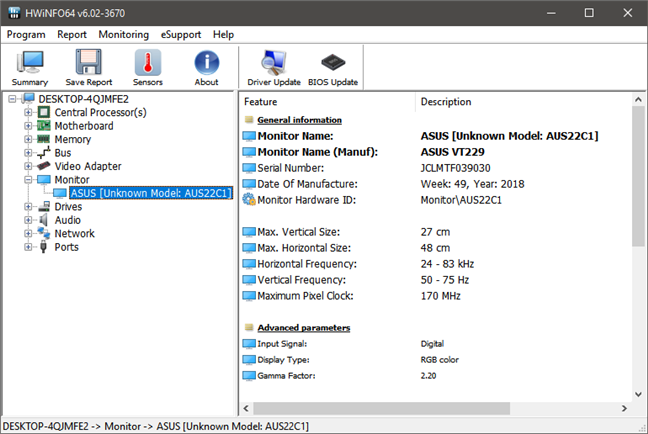
ASUS VT229H에 대한 하드웨어 세부 정보
ASUS VT229H는 일반적으로 실행하는 데 22와트 미만이 필요하며 절전 모드 또는 꺼져 있을 때 0.5와트 미만을 소모합니다.
물리적 치수는 스탠드와 함께 사용할 때 모니터의 너비, 높이 및 깊이가 19.35 x 11.82 x 8.05인치(491.5 x 300.1 x 204.4mm)입니다. 벽에 장착할 때처럼 스탠드 없이 사용할 때 모니터의 크기는 19.35 x 11.82 x 2.05인치(491.5 x 300.1 x 51.9mm)입니다. ASUS VT229H의 무게는 8.45파운드 또는 3.83kg(스탠드 포함) 또는 7.01파운드 또는 3.18kg(스탠드 제외)입니다.
ASUS VT229H의 모든 사양과 기능을 보려면 ASUS VT229 사양 을 방문하십시오 .
ASUS VT229H 터치 모니터는 일반 컴퓨터 모니터에 필요한 모든 기능을 갖추고 있지만 차별화된 것은 터치 스크린입니다.
ASUS VT229H 터치 모니터 사용하기
ASUS VT229H에서 가장 마음에 들었던 점은 얇은 베젤 디자인이라는 사실입니다. 디스플레이와 터치 유리는 모니터의 상단, 왼쪽 및 오른쪽 가장자리에 매우 가깝습니다. 이는 보기 좋게 만들고 다중 모니터 설정에 이상적입니다.

ASUS VT229H 터치 모니터
그러나 얇은 베젤이 보기에는 좋아 보이지만 터치를 사용하면 모서리와 측면의 가장자리에 손가락이 부딪힙니다. 터치글라스가 플라스틱 케이스까지 다 들어가지 않기 때문이다. 유리와 플라스틱 사이에는 가장자리에서 손가락으로 느낄 수 있는 작은 틈이 있습니다.

ASUS VT229H의 터치 표면과 가장자리 사이의 간격
모니터는 ASUS가 광고하는 넓은 178도 시야각을 제공합니다. 그러나 기본 설정이 켜져 있으면 이미지가 말하자면 "우유"입니다. 처음에는 우리가 사용하던 HDMI 케이블에 문제가 있는 줄 알고 다른 케이블로 바꿨지만 그게 아니었다. 설정으로 약간의 플레이를 한 후 문제를 발견했습니다. 감마에 조정이 필요했습니다. 보정을 하고 나면 모니터에 표시되는 이미지가 훨씬 좋아졌습니다.

ASUS VT229H의 이미지 품질
우리는 HDMI 케이블을 사용하여 모니터를 데스크탑 컴퓨터에 연결했습니다. 모니터에는 구형 컴퓨터에 유용할 수 있는 VGA 포트도 있습니다. 불행히도 이 모니터에는 DisplayPort가 없으므로 일부 사용자에게 유용할 수 있습니다.

ASUS VT229H 뒷면의 포트 모습
모든 터치 모니터에 필수적인 기능 중 하나는 제스처 지원입니다. 다행히도 ASUS VT229H는 이 영역에서 훌륭하게 작동합니다. 우리가 시도한 모든 일반 제스처는 Windows 10에서 잘 작동했습니다. 스와이프, 슬라이드, 핀치 또는 스트레치, 회전이 가능하며 모니터처럼 10개의 손가락을 모두 사용하여 입력할 수 있습니다. 10포인트 멀티터치를 지원합니다.
일부 사용자는 모니터가 20도만 기울일 수 있다는 사실을 좋아하지 않을 수 있습니다. 터치 모니터의 작은 각도입니다. 우리는 그리기나 타이핑과 같은 활동을 편안하게 하기 위해 훨씬 더 많이 기울일 수 있을 것으로 기대했습니다. 20도 정도 기울이면 손이 빨리 피로해지기 때문에 오랫동안 아무것도 할 수 없습니다.

최대 20도까지 기울어진 ASUS VT229H
터치가 있는 모니터가 아닌 다중 모니터 설정에서 ASUS VT229H를 사용하려는 경우, ASUS VT229H를 기본 디스플레이로 설정한 경우에만 터치가 잘 작동합니다. 보조 화면으로 설정하고 손가락으로 터치하면 기본 화면에 터치가 영향을 주는데, 이는 낯설고 의외다.
전반적으로 ASUS VT229H는 보기에도 좋고 잘 작동하는 터치 모니터입니다. 그러나 수동 구성을 통해 개선할 수 있는 기본 감마 설정과 제한된 기울기 각도와 같은 몇 가지 단점이 있습니다.
ASUS VT229H 터치 모니터에 대해 어떻게 생각하십니까?
우리는 그 단점에도 불구하고 ASUS VT229H를 사용하는 것을 즐겼습니다. 이 터치 모니터는 어느 책상에서나 잘 어울리고 유용할 수 있는 터치 제스처를 지원합니다. 이 리뷰를 닫기 전에 ASUS VT229H에 대한 귀하의 의견을 알려주십시오. 당신은 그것이 당신을 위한 좋은 선택이라고 생각합니까? 이미 가지고 있다면 지금까지 어떤 경험을 하였습니까? 아래에 댓글을 달고 토론해 봅시다.
복사기는 품질과 가격면에서 점점 향상되고 있습니다. 각 복사기는 소비자의 요구를 충족시키기 위해 구성과 가격이 다릅니다.
이 Canon 프린터 제품은 항상 좋은 품질입니다. 아래는 가장 많이 선택된 브랜드의 프린터 제품입니다.
노트북 멈춤 현상은 컴퓨터를 오래 사용하다 보면 흔히 발생하는 현상입니다. WebTech360에 가입하여 다음 기사를 통해 얼어붙은 노트북을 고치는 방법을 알아보세요.
커피레이크는 인텔과는 전혀 다른 변화를 목격한 CPU 세대다. 이 칩에 대해 자세히 알아보겠습니다.
방법을 안다면 컴퓨터 화면을 가로, 세로로 완전히 회전할 수 있습니다. 아래 정보는 빠르게 적응하는 데 도움이 됩니다.
고품질 컴퓨터 화면을 무료로 녹화하는 방법은 무엇입니까? 여러 섹션을 통해 빠르고 쉽게 화면을 녹화하는 방법을 알아봅시다.
중고 컴퓨터 모니터에 대한 다음 구매 경험은 모니터를 이전에 사용한 적이 있는지 여부에 관계없이 선택할 때 더 자신감을 갖도록 보장합니다.
집에서 시도해 볼 수 있는 DOCX를 DOC로 변환하는 간단하고 효과적인 방법입니다. WebTech360 기사를 참고해주세요!
유선 마우스를 사용할지 무선 마우스를 사용할지, 각 마우스의 장단점은 무엇인지 궁금해 하시는 분들이 많습니다. 다음 글에서 WebTech360이 답해드립니다.
게이밍 마우스와 일반 마우스의 차이점은 무엇입니까? 아래 기사를 통해 WebTech360의 이 문제에 대해 자세히 알아보자!
Word에서 목차 만들기를 시작해보세요. 방법을 모르신다면 WebTech360에서 공유하는 유용한 정보를 참고하세요!
Excel에서 VLOOKUP 기능을 사용하면 공부와 업무에 많은 이점이 있습니다. 아래 기사를 통해 WebTech360에 대해 자세히 알아보세요.
기계식 키보드는 일반 키보드와 어떻게 다른가요? WebTech360의 다음 기사에서 이 두 가지 유형의 키보드의 차이점을 알아보십시오!
키보드 단축키는 시간을 최적화하는 데 매우 중요한 역할을 합니다. WebTech360에 가입하여 효율적으로 작업할 수 있는 유용한 Excel 단축키를 배우십시오.
시스템, 기능 및 방열판에 대해 자세히 알고 싶으십니까? 다음 문서는 가스 히트싱크 또는 액체 히트싱크를 더 잘 이해하는 데 도움이 됩니다.
주요 시장에서 구할 수 있는 Asus TUF FX504GD Red Matter는 저비용 및 고성능 기준으로 매우 합리적인 선택입니다. 매우 높은 품질의 게임용 노트북.
인텔이 노트북용 코어 i9 시리즈를 공식 출시하며 PC보다 열등하다고 여겨졌던 노트북에 데스크탑의 힘을 더할 것이라고 약속했다.
일반 컴퓨터는 건축가, 예술가를 위한 3dsmax 렌더링 소프트웨어, 루미온, 스케치업 소프트웨어를 만드는 데 특화되어 있습니다.
냉각 팬은 PC 키트의 필수적인 부분입니다. 이제 WebTech360에 참여하여 랩탑/PC에서 방열이 중요한지 질문에 답해 봅시다.
iTunes를 사용하여 iPhone을 컴퓨터에 연결하는 것이 생각보다 어렵습니까? iTunes를 사용하여 iPhone을 컴퓨터에 연결하는 단계는 초보자에게 간단합니다.


















